在“大数据”时代,我们会经常遇到有大文本文件(上 GB 或更大)的情况。假设需要我们手工的搜索和编辑这些大文件,或者为了解决一些特定的问题而需要手工分析多个上 GB 的日志文件。传统的文本编辑软件对处理这样的大文件不太有效,当我们试图打开一个大文件时会经常由于内存不足而郁闷的不行。
如果你是一个精明的系统管理员,你也许会用 cat、tail、grep、sed、awk 等这些命令的组合来打开和编辑一个文本文件。在这篇教程里,我将会谈论关于如何在 Linux 中打开(并编辑)一个大文本文件的更友好的方式方法。
Vim 的 LargeFile 插件Vim文本编辑器拥有大量的插件(或脚本),它们能扩展 VIM 的功能。其中的一个Vim插件是 LargeFile 插件。
LargeFile 插件可以使大文件更迅速的被加载和编辑,它是通过关闭 VIM 的一些像事件、回退、语法高亮等功能来实现的。
要在 VIM 上安装 LargeFile 插件,首先要确认是否已经安装 VIM。
在 Debian、 Ubuntu 或 Linux Mint 系统中:
$ sudo apt-get install vim $ sudo yum install vim-enhanced可以从 Vim website 上下载 LargFile 插件,最新版本号是5,下载的文件将会保存为 Vimball 格式(以 .vba 结尾)。
要在你的 home 目录下安装插件,用 VIM 打开 .vba 文件,如下所示。
$ gunzip LargeFile.vba.gz $ vim LargeFile.vba在 VIM 窗体上输入 “:so %”,然后按回车键,就可以在你的 home 目录下安装这个插件了。
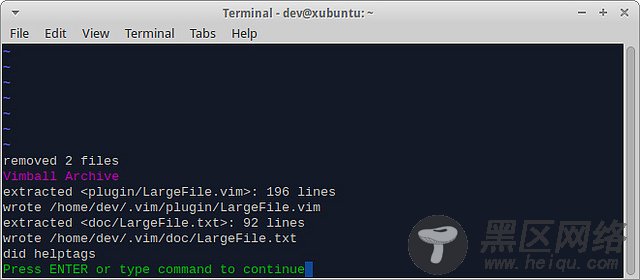
完成后,输入 “:q” 退出 VIM。
这个插件将会被安装在 ~/.vim/plugin/LargeFile.vim 下。现在可以像平常一样使用 VIM 了。
当在 VIM 中装载一个“大”文件的时候,这个插件起的作用就是关掉事件、回退、语法高亮等功能。默认情况下大于 100MB 的文件就会被插件认为是“大文件”。要改变也个默认设置,你可以编辑 ~/.vimrc 文件(如果不存在就创建一个)。
如要把大文件的标准最小定为 10MB 的话,可以在 ~/.vimrc 中添加
let g:LargeFile=10
虽然 LargeFile 可以加速文件装载的速度,但 VIM 自身对编辑相当大的文件支持不太好,因为它会一下子把整个文件都加载进内存。例如,用 VIM 装载 1G 大小的文件,它就会占很多内存和交换空间,如下图所示的顶部输出。
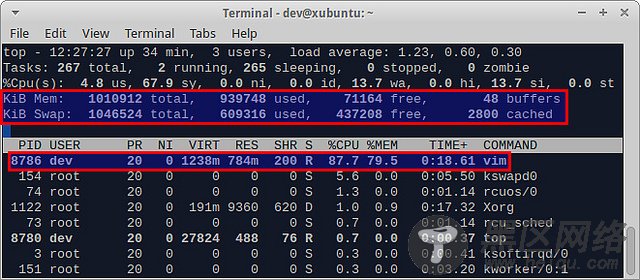
所以如果你的文件明显大于你 Linux 系统的物理内存的话,就要考虑其它的选择,如下所述。
